▼前のページに戻る
■ Thunderbird の場合
1.振分先のフォルダーを作成します。
メイン画面左側ツリーの最上部 (下図ではローカルフォルダの表示) をクリックし、ポップアップメニューから「新しいフォルダ」を選択します。
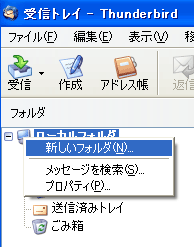
フォルダ名は任意でかまいませんが、この説明では「SPAM」とします。
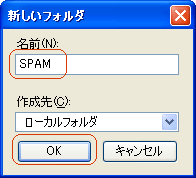
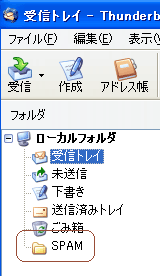
2.ツールメニューから「メッセージフィルタ」を選択します。
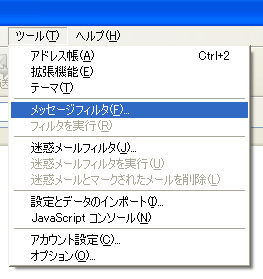
3.「メッセージフィルタ」画面で、「新規」ボタンを押します。
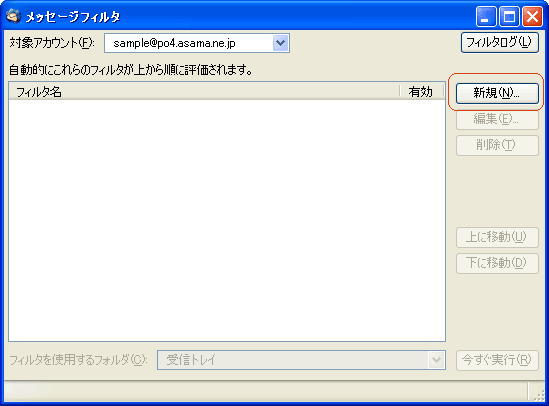
4.「フォルダの設定」画面で、条件を設定し、「OK」ボタンを押します。
下記例での入力内容
| 件名 | が次を含む | *****SPAM***** |
| メッセージを移動する | ローカルフォルダのSPAM |
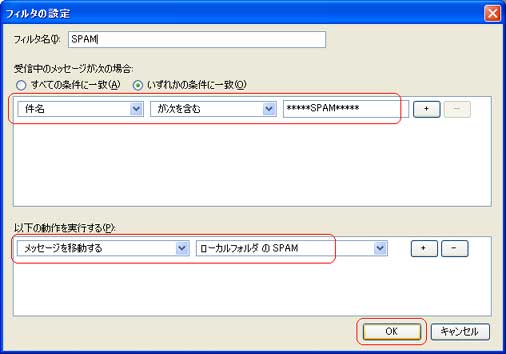
メッセージフィルタが下図の様に設定されますので、「フィルタを使用するフォルダ」に、「受信トレイ」を指定し、右上のクローズボタン[×]を押します。
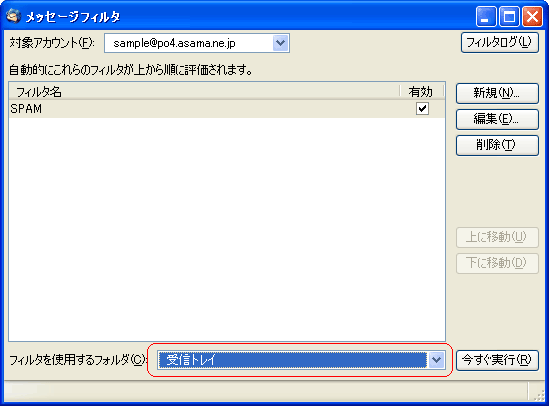
5.この他に、thunderbirdには標準で「迷惑メールフィルタ」が搭載されておりますので、
こちらもご利用いただけます。
(1) ツールメニューの「迷惑メールフィルタ」を選択します。
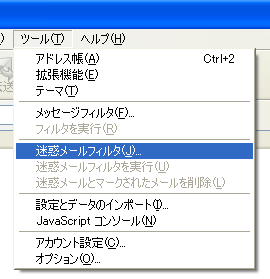
(2) 「迷惑メールフィルタ」の設定画面で、下図赤丸の様に設定し「OK」ボタンを押します。
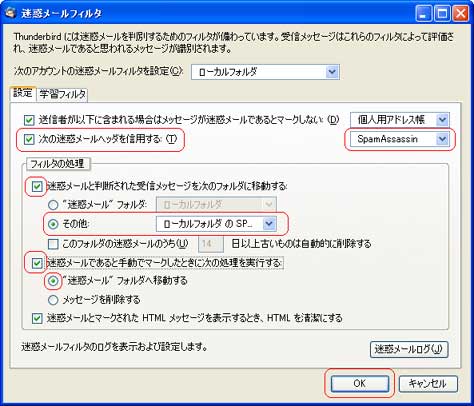
※ご注意
プログラムによる自動判定では、迷惑メールでは無いメールを「迷惑メール」判定する場合がございますので、振り分け後の「SPAM」フォルダを定期的にご確認いただく事を強く推奨いたします。